Pinnacle Studio 11 - [10]
Захват
В этом подразделе приводится перечень действий, выполняемых при захвате из цифрового источника. Предполагается, что вы уже перевели Pinnacle Studio в режим Захват, выбрали жесткий диск для захваченного видео, в качестве источника задали DV-камеру или подобное устройство, определили формат (DV или MPEG), в котором будет сохраняться захваченное видео, настроили разбивку на сцены. Естественно, подключили камеру, которая распознана и в которую вставлена кассета, перемотанная до нужной позиции. Тогда в области Дискометр нажмите кнопку Начать захват.
В появившемся окне Захват видео, показанном на рис. 2.11, можно оставить без изменений или отредактировать имя файла для захватываемого видео, указать длительность фрагмента. Нажатие кнопки Начать захват в этом окне запускает процесс захвата. При этом название кнопки Начать захват в области Дискометр изменяется на Остановить захват. Данные переносятся из камеры в компьютер.
Рис. 2.11. Окно Захват видео
В Проигрывателе просматривается захватываемое видео (если включен просмотр во время захвата), счетчик времени Проигрывателя показывает длительность захваченного видео. Происходит автоматическая разбивка на сцены (если включена), которые отображаются в Альбоме.
В нужный момент захват можно остановить нажатием кнопки Остановить захват в области Дискометр или нажатием клавиши Esc. Кроме того, захват будет автоматически остановлен в случае достижения заданной длины захваченного фрагмента или истощения свободного пространства на жестком диске.
При захвате с цифровой камеры не нужно заботиться о запуске и установке воспроизведения. Эти функции берет на себя Studio.
А вот о чем стоит серьезно задуматься, так это о пропущенных во время захвата кадрах. В поле Пропущено в окне Проигрывателя во время захвата указывается, сколько кадров видео не было записано на диск из-за проблем быстродействия жесткого диска или процессора и видеосистемы. Если значение счетчика во время захвата превышает 1–2, можно обратиться к справочной системе Pinnacle Studio.
За один сеанс захвата Studio может принимать видео только в одном формате (4:3 или 16:9). Если во время захвата будет изменен формат передаваемого в компьютер видео, то будет показано соответствующее сообщение об ошибке. Захват при этом будет остановлен. Если нужно записать видео различных форматов с одной кассеты, то нужно захватывать отдельно видео в формате 4:3 и 16:9.
Аналоговый захват
Кроме захвата цифрового видео Studio можно использовать также для захвата видео из аналоговых источников при наличии, естественно, соответствующего оборудования. В качестве источников видео (и звука) при аналоговом захвате выступают следующие устройства: камера (даже цифровая, аналоговый выход которой подключен к компьютеру), видеомагнитофон, ТВ-тюнер, телевизор и даже веб-камера.
Видеокурс
В видеокурсе процесс захвата видео с аналоговой камеры демонстрируется в уроке «Урок 2.1. Захват».
Интерфейс в режиме захвата с аналоговой камеры
При захвате аналогового видео внешний вид Studio отличается отсутствием области Контроллер видеокамеры и наличием дополнительных частей («крыльев») в области Дискометр. Левая панель (показывается или скрывается нажатием кнопки
в области Дискометр) отвечает за настройки видеосигнала, правая панель позволяет изменить громкость и баланс звука (показывается или скрывается нажатием кнопки
).
У некоторых пользователей может возникнуть вопрос: зачем заботиться о коррекции видео на этапе захвата, когда позже, в режиме редактирования, можно применить различные фильтры и эффекты? На самом деле грамотная регулировка параметров видео еще на стадии захвата позволит сэкономить время на просчет проекта. Ведь эффекты, будь то цветокоррекция или изменение общей яркости, все равно нужно просчитывать, обрабатывая каждый кадр уже оцифрованного видео. К тому же при хранении рабочих видеоматериалов в формате MPEG после применения эффектов видео повторно кодируется в MPEG, что дополнительно снижает качество изображения.
Доступность коррекции параметров видео зависит от конкретного (выбранного в окне настроек Studio) устройства захвата, а также от стандарта кодирования видео (PAL, NTSC, SECAM). Вид панели регулировки видео при доступности всех поддерживаемых настроек приведен на рис. 2.12.
Рис. 2.12. Регулировки аналогового видео
Рассмотрим функции, которые выполняют регуляторы, показанные на рис. 2.12 (слева направо):
•
(яркость) – изменяет общую интенсивность света в кадре (увеличивается или уменьшается для всех цветов);
•
(контраст) – изменяет соотношение яркости между темными и светлыми участками изображения;
•
(четкость) – позволяет увеличивать или, наоборот, уменьшать различимость граней предметов в кадре;
•
(оттенок) – смещает цветовой баланс, добавляя в изображение оттенки фиолетового (перемещение регулятора вверх) или зеленого (перемещение вниз);
•
(насыщенность) – регулирует насыщенность цветов изображения; по мере перемещения вниз цветность убывает, пока не получается черно-белое изображение.
Если устройство захвата, подключенное к компьютеру, имеет несколько видеовходов, то с помощью переключателя в верхней части панели (если он отображен) можно указать, к какому именно входу присоединен источник видео.

Данная книга предназначена для пользователей Microsoft Excel и содержит описание приемов и методов работы, которые из-за своей специфичности недостаточно представлены (либо вообще не представлены) в пользовательской, справочной и иной соответствующей документации. Изучение приведенных в книге примеров позволит читателю открыть для себя не известные ранее возможности Excel. Предлагаемый материал легко усваивается благодаря тому, что излагается доступным и понятным языком.

В книге кратко и просто описывается язык HTML. Прочитав ее, вы научитесь создавать собственные веб-страницы, причем не только простые, но и содержащие таблицы, видео и звук. Более гибко оформить веб-страницы вам поможет рассмотренная в книге технология CSS. А при желании вы сможете сделать веб-страницы динамичными с помощью сценариев JavaScript: описание этого языка вместе с кратким описанием DOM (объектной модели документа) также приведено в этой книге. В последних главах рассматривается пример создания небольшого сайта с использованием всех рассмотренных в книге технологий, а также освещаются основные вопросы публикации сайта в сети Интернет.Приведенные в книге коды можно найти на сайте www.piter.com.
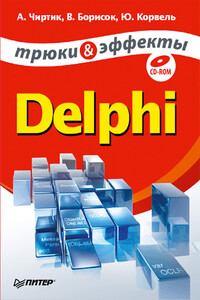
«Delphi. Трюки и эффекты», как и все издания данной серии, адресована тем, кто хочет научиться делать с помощью уже знакомых программных пакетов новые, интересные вещи. В первой части книги многое говорится о среде разработки Delphi (самых последних версий) и программировании на языке Object Pascal. Благодаря этому издание подходит и новичкам, и начинающим программистам. Вторая (основная) часть книги описывает удивительные возможности, скрытые в языке, и на примерах учит читателя программистским фокусам – от «мышек-невидимок» и «непослушных окон» до воспроизведения МРЗ и управления офисными программами Word и Excel из приложений Delphi.

У вас есть видеокамера и компьютер? Тогда превратите свои видеозаписи в захватывающий фильм со всеми атрибутами профессионального видео. В книге на практическом примере показаны основные приемы монтажа видео и звука средствами программы Adobe Premiere Pro. Выполняя пошаговые инструкции, вы научитесь переносить отснятый материал с видеокамеры на компьютер, редактировать видеозаписи, добавлять титры и видеоэффекты, создавать звуковое сопровождение к фильму.

Вы собрались купить ноутбук или уже успели сделать это? В таком случае вам необходима помощь. Хотя, казалось бы, какие могут быть проблемы при переходе на ноутбук со стационарного ПК – ведь основные принципы работы остаются теми же? С одной стороны, это действительно так, однако с другой – работа на ноутбуке имеет свою неоспоримую специфику.Это выражается во всем: в особенностях выбора модели и комплектации (в отличие от стационарного ПК модернизировать ноутбук гораздо сложнее), в перманентной необходимости экономить заряд батареи и оптимизировать режимы работы, регулярно подключать внешние устройства и использовать беспроводные сети – в общем, практически в любой области работы на ноутбуке есть свои особенности.Итак, если вы планируете перейти на ноутбук, эта книга, а также прилагаемые к ней видеоуроки – для вас.

Эта книга поможет разобраться в тонкостях и хитростях обслуживания, модернизации и ремонта компьютера. Чтобы максимально облегчить восприятие изложенной информации, к книге прилагается компакт-диск с видеоуроками. Они отображают практически все описываемые автором действия, которые необходимо применять в той или иной ситуации, чтобы всегда держать свой компьютер «в форме». С помощью этих видеоуроков вы увидите и услышите то, о чем прочитаете.

Одни уверены, что нет лучшего способа обучения 3ds Мах, чем прочитать хорошую книгу. Другие склоняются к тому, что эффективнее учиться у преподавателя, который показывает, что и как нужно делать. Данное издание объединяет оба подхода. Его цель – сделать освоение 3ds Мах 2008 максимально быстрым и результативным. Часто после изучения книги у читателя возникают вопросы, почему не получился тот или иной пример. Видеокурс – это гарантия, что такие вопросы не возникнут: ведь автор не только рассказывает, но и показывает, как нужно работать в 3ds Мах.В отличие от большинства интерактивных курсов, где работа в 3ds Мах иллюстрируется на кубиках-шариках, данный видеокурс полностью практический.